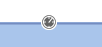
In diesem Kapitel werden folgende Themen behandelt:
Ein Workflow kann mehrere Zeit-Trigger enthalten.
Abbildung 54: ConSol CM Process Designer - Zeit-Trigger
Ein Zeit-Trigger ist ein Mechanismus, der reagiert, wenn ein bestimmter Zeitraum abgelaufen ist. Dies kann zum Beispiel in folgenden Situationen erforderlich sein:
Diese Anwendungsfälle können mittels Zeit-Triggern implementiert werden.
Ein Zeit-Trigger kann so konfiguriert werden, dass er einen Arbeitszeitkalender verwendet, d. h. nur die Zeiten berücksichtigt, die als Arbeitszeiten definiert sind.
Ein Zeit-Trigger kann hängen an ...
Ein Zeit-Trigger muss einen der beiden folgenden Typen haben:
Sie als Workflow-Entwickler müssen alles implementieren, was geschehen soll, wenn ein Zeit-Trigger gefeuert hat! Es gibt keine automatischen Aktionen. Der Zeit-Trigger sorgt lediglich für das Signal Zeit abgelaufen, genauso wie ein Wecker.
Klicken Sie in der Palette auf das Zeit-Trigger-Symbol und ziehen Sie es in den gewünschten Bereich. Es wird automatisch an den oberen Rand des Bereichs angefügt. Sie können die Position später ändern (ziehen Sie den Trigger nach links oder rechts, um die Reihenfolge der Trigger zu ändern oder das Layout zu verbessern).
Ein Zeit-Trigger, der an einem Bereich hängt, kann nicht in einen anderen Bereich oder eine Aktivität verschoben werden. Wenn Sie einen Zeit-Trigger an einen anderen Bereich oder eine Aktivität anfügen möchten, entfernen Sie den bereits erstellen Trigger und erstellen Sie einen neuen Trigger für den richtigen Bereich bzw. die Aktivität.
Um die Eigenschaften des Triggers zu konfigurieren, wählen Sie ihn im Bearbeitungsbereich aus und setzen Sie im Eigenschaften-Editor die richtigen Werte. Siehe Abschnitt Eigenschaften eines Zeit-Triggers.
Sie können vom Trigger ausgehend Verbindungen zu Aktivitäten oder Entscheidungsknoten ziehen, die sich hinter dem Trigger befinden sollen. Der erste Schritt, der nach dem Zeit-Trigger ausgeführt wird, muss immer eine automatische Aktivität sein!
Klicken Sie in der Palette auf das Zeit-Trigger-Symbol und ziehen Sie es in die gewünschte Aktivität. Es wird an die Ecke der Aktivität angefügt.
Ein Zeit-Trigger, der an einer Aktivität hängt, kann nicht in eine anderen Aktivität oder einen Bereich verschoben werden. Wenn Sie einen Zeit-Trigger an eine andere Aktivität oder einen Bereich anfügen möchten, entfernen Sie den bereits erstellen Trigger und erstellen Sie einen neuen Trigger für die richtige Aktivität bzw. den Bereich.
Um die Eigenschaften des Triggers zu konfigurieren, wählen Sie ihn im Bearbeitungsbereich aus und setzen Sie im Eigenschaften-Editor die richtigen Werte. Siehe Abschnitt Eigenschaften eines Zeit-Triggers.
Sie können vom Trigger ausgehend Verbindungen zu Aktivitäten oder Entscheidungsknoten ziehen, die sich hinter dem Trigger befinden sollen. Der erste Schritt, der nach dem Zeit-Trigger ausgeführt wird, muss immer eine automatische Aktivität sein!
Ein Zeit-Trigger hat folgende Eigenschaften:
Kalender
Optional. Markieren Sie diese Checkbox, wenn der Arbeitszeitkalender bei der Berechnung des Zeitraums berücksichtigt werden soll.
Denken Sie daran, dass drei Schritte notwendig sind, um sicherzustellen, dass Zeiträume mit einem Arbeitszeitkalender berechnet werden:
Prinzip der Verwendung eines Arbeitszeitkalenders:
1 Tag bedeutet 24 Stunden absolute Zeit; dies hat nichts mit der Verwendung eines Kalenders zu tun. Der Kalender spielt nur eine Rolle, wenn der Zeit-Trigger aktiviert ist. Dann werden die 24 Stunden, d. h. 86400000 Millisekunden, als Eingabe für den Arbeitszeitkalender verwendet (sofern der Kalender aktiviert ist).
Beispiel:
Wenn der Zeitraum 1 Tag = 24 Stunden ohne Kalender ist, werden die 24 Stunden wie reguläre Zeit berechnet. Die Eskalation wird also einen Tag später zur gleichen Uhrzeit ausgelöst.
Im Gegensatz dazu: Wenn ein Kalender verwendet wird (mit zum Beispiel 7 Arbeitsstunden pro Arbeitstag), werden die 24 Stunden entsprechend dem Kalender aufgeteilt. Der Trigger feuert also über 3 Tage später (24 Stunden = 3 x 7 Stunden + 3 Stunden).
Siehe auch Abschnitt Arbeiten mit Kalendern und Zeiten.
Das Skript zu Beginn wird erneut ausgeführt. Das erste Feuern des Triggers wird durch den (technischen) Benutzer admin ausgelöst, alle folgenden durch den Job Executor.
Abbildung 55: ConSol CM Process Designer - Eigenschaften eines Zeit-Triggers
Die Zeitmessung eines Triggers wird begonnen (d. h. der Trigger wird initialisiert), wenn das Ticket in den Bereich bzw. die Aktivität eintritt. Sie hält an (d. h. der Trigger feuert), wenn der definierte Zeitraum, der als fester Wert gesetzt wurde (Minuten/Stunden/Tage), oder die manuell definierte Zeit verstrichen ist.
Wenn Sie als Workflow-Entwickler einen Trigger mit anderen Werten initialisieren möchten, muss dies mit Skripten erfolgen. Dieser Abschnitt enthält einige kurze Beispiele, eine detaillierte Erklärung zur Programmierung mit Zeit-Triggern in Workflows finden Sie im Abschnitt Arbeiten mit Kalendern und Zeiten. In diesen Kapiteln stehen auch Code-Beispiele.
Ein Zeit-Trigger kann auch deaktiviert werden. In Beispiel 2 ist dies erforderlich, um zu verhindern, dass der Zeit-Trigger am Anfang feuert, da er erst initialisiert werden soll, wenn eine E-Mail eingegangen ist.
Die Implementierungen für die oben genannten Anwendungsfälle (siehe Einführung in Zeit-Trigger) wären:
Abbildung 56: ConSol CM Process Designer - Anwendungsfall 1: Workflow
Abbildung 57: ConSol CM Process Designer - Anwendungsfall 1: Eigenschaften-Editor für Zeit-Trigger
Abbildung 58: ConSol CM Web Client - Anwendungsfall 1: Datumsauswahl-Feld
Abbildung 59: ConSol CM Process Designer - Anwendungsfall 2: Workflow
Abbildung 60: ConSol CM Process Designer - Anwendungsfall 2: Eigenschaften-Editor für Zeit-Trigger
Abbildung 61: ConSol CM Web Client - Anwendungsfall 2: Ticketliste
Abbildung 62: ConSol CM Process Designer - Anwendungsfall 3: Workflow
Abbildung 63: ConSol CM Process Designer - Anwendungsfall 3: Eigenschaften-Editor für Zeit-Trigger
Abbildung 64: ConSol CM Web Client - Geschlossenes Ticket
Die folgenden Methoden sind wichtig, wenn Sie mit Zeit-Triggern arbeiten:
Das wichtigste Objekt in einem Skript für einen Trigger ist der Trigger selber. Es handelt sich um ein Objekt der Java-Klasse TimerTrigger und es ist implizit in jedem Trigger-Skript als trigger verfügbar.
workflowApi (die Singleton-Instanz von WorkflowContextService) bietet zwei Methoden zum Reinitialisieren des Triggers. Reinitialisieren bedeutet, dass der Trigger auf seinen ursprünglichen Zustand zurückgesetzt wird, sodass noch keine Zeit abgelaufen ist. Für beide Methoden muss der Name des Triggers (pTriggerName) als Pfad angegeben werden. Eine Erklärung dazu finden Sie im Abschnitt über die Arbeit mit Pfadinformationen.
reinitializeTrigger(String pTriggerName)
Der Trigger wird mit dem Startdatum, an dem das Ticket in den entsprechenden Bereich gewandert ist, reinitialisiert.
Siehe auch Abschnitt Arbeiten mit Kalendern und Zeiten.
Diese Skript könnte beim Start der Zeitmessung für einen Zeit-Trigger an einem Bereich verwendet werden. Es initialisiert den Trigger für eine Eskalation entsprechend der Queue, d. h. wenn sich das Ticket in der Queue HelpDesk_1st_Level befindet, erfolgt die Eskalation schneller als in der Queue HelpDesk_2nd_Level.
Innerhalb der Skripte Skript zu Beginn und Skript nach Ablauf existiert das Objekt trigger als implizite Initialisierung von TimerTrigger. Sie können also direkt mit dem Trigger arbeiten, ohne vorher zusätzliche Schritte durchführen zu müssen. In einem Admin-Tool-Skript müssen Sie allerdings die Klasse TimerTrigger oder das entsprechende Java-Paket vorher importieren.
Das folgende Skript kann in einer Servicedesk- und Helpdesk-Umgebung verwendet werden und an den folgenden TimerTrigger angehängt werden.
Abbildung 65: ConSol CM Process Designer - TimerTrigger im ServiceDesk-Workflow
def addedEscalMillis = 0
switch (ticket.queue.name) {
case "HelpDesk_1st_Level":
addedEscalMillis = 12*60*60*1000L;
break;
case "HelpDesk_2nd_Level":
addedEscalMillis = 24*60*60*1000L;
break;
case "ServiceDesk":
addedEscalMillis = 4*60*60*1000L;
}
trigger.setDueTime(addedEscalMillis)
Code-Beispiel 7: Beispiel für ein Skript zu Beginn
Für dieses Beispiel ist es sinnvoll, statische Werte für die Zeiten direkt im Skriptcode anzugeben. In echten Umgebungen empfiehlt es sich, die Eskalationszeiten und dergleichen in System-Properties zu speichern und über configurationService abzurufen. Auf diese Weise kann ein Administrator einfach auf die Eskalationszeiten zugreifen und diese ändern, ohne die Workflow-Implementierung verändern zu müssen.
Im Arbeitsalltag würde vielleicht auch ein Arbeitszeitkalender verwendet werden, siehe Beispiel 2.
In der Datei server.log sehen Sie die Zeit, zu der der Trigger feuern soll.
Abbildung 66: Datei server.log mit berechneter Ablaufzeit des Zeit-Triggers
Das gleiche Prinzip wird angewendet, um die Eskalationszeit abhängig von der Ticketpriorität, dem VIP-Status des Kunden oder einem anderen Parameter zu berechnen.
def now = new Date()
def wunschTermin = ticket.get("helpdesk_standard", "date_test")
def twoWorkDays = -2*8*60*60*1000L
// calculate escalation date
def escalDate = BusinessCalendarUtil.getBusinessTime(wunschTermin, twoWorkDays, ticket.queue.calendar)
// calculate and set due time
trigger.setDueTime(escalDate.time - now.time)
Code-Beispiel 8: Zeit für TimerTrigger mit BusinessCalendar berechnen und setzen